本教程的色调非常特别,有点类似HDR效果。大致过程:先简单的把图片的对比度加大一点,然后用色相/饱和度分别加大画面中各色的饱和度。最后再处理一下背景并加上暗角即可。
原图

最终效果

1、打开原图,这张图片拍摄的整体比较灰,层次感不够强。
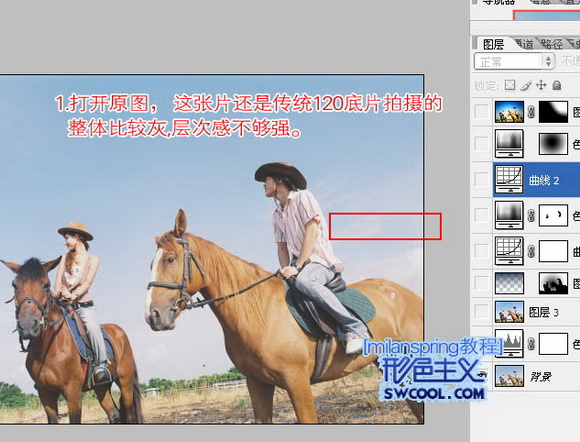
2、创建色阶调整图层,选择RGB通道,再点面板右边的“自动”按钮,调整一下整体对比度。
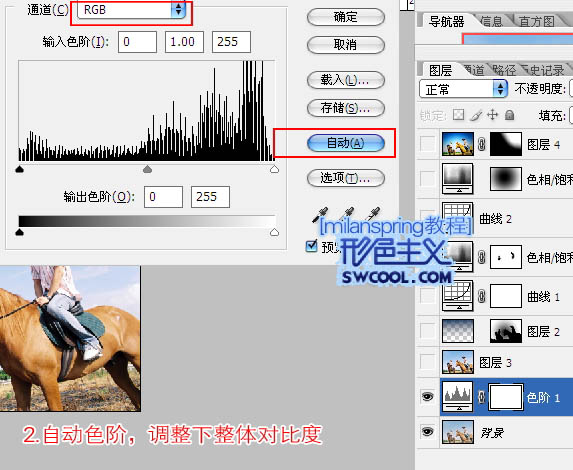

手机版,更便捷!
时间:2016-12-12 浏览次数: 编辑:9upk
本教程的色调非常特别,有点类似HDR效果。大致过程:先简单的把图片的对比度加大一点,然后用色相/饱和度分别加大画面中各色的饱和度。最后再处理一下背景并加上暗角即可。
原图

最终效果

1、打开原图,这张图片拍摄的整体比较灰,层次感不够强。
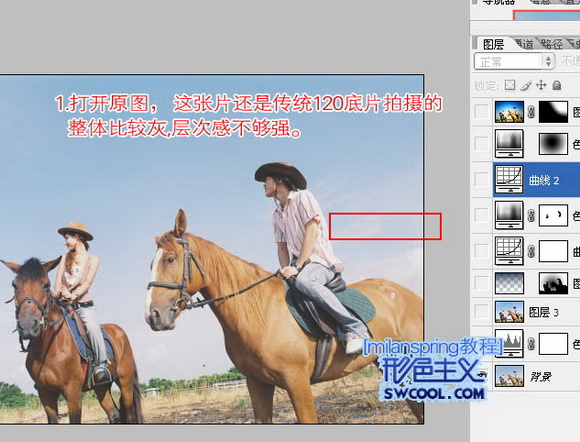
2、创建色阶调整图层,选择RGB通道,再点面板右边的“自动”按钮,调整一下整体对比度。
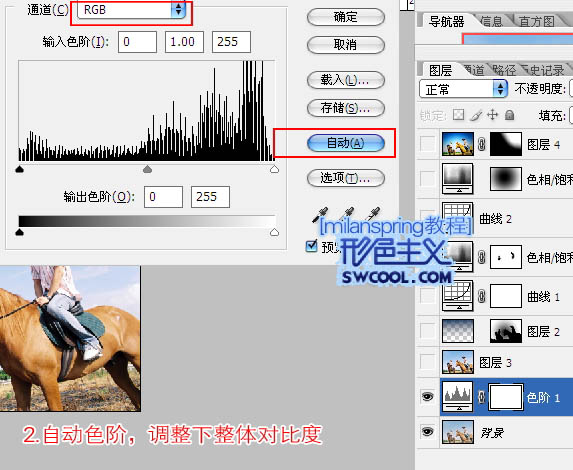

标签: Photoshop
上一篇:Photoshop教程,怎么用Photoshop调出草下一篇:Photoshop教程。怎么用Photoshop打造逼